『Spotify』は、手軽に多くの音楽を楽しむことができる人気の音楽ストリーミングサービスです。しかし、無料プランでは有料プランと違って制限があります。
この記事では『Spotify』無料プランの基本的な情報から、具体的な使い方、制限事項、そして有料プランへの移行方法や無料体験期間まで詳しく解説していきます。
『Spotify』無料プランを最大限に活用したい方は、ぜひ最後までご覧ください。
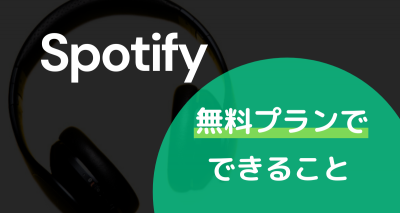
Spotify無料プランでは何ができる? 使い方から制限まで徹底解説
『Spotify』無料プランの基本情報
ここからは『Spotify』の無料プランにはどのようなサービスであるのか、有料プランとの違いについて解説します。
『Spotify』とは
『Spotify』は音楽ストリーミングサービスであり、数千万曲以上の楽曲を聴くことが可能です。さらにポッドキャストやビデオを楽しむことができるため、音楽ファン以外からも強い支持を得ています。
無料プランと有料プランの基本的な違い
無料プランと有料プランの違いを比較するには、以下の表を参考にしてください。
| 無料プラン | 有料プラン | |
|---|---|---|
| 配信楽曲数 | 同じ | 同じ |
| フル再生 | ○ | ○ |
| オンデマンド再生 | 数秒のみ | ○ |
| オフライン再生 | × | ○ |
| プレイリスト作成 | ○ | ○ |
| 広告 | あり | なし |
| スキップ制限 | 1時間に6回まで | なし |
| Radio機能 | × | ○ |
| 音質 | 高音質(160kbps)まで | 最高音質(320kbps)まで |
| 利用料金 | 無料 | 480円~1,580円 |
最も大きな違いは制限の有無であり、無料プランではスキップ回数に制限があったり、広告が挿入されたりします。
一方、有料プランではこれらの制限がなく、高音質での再生やオフラインでの楽曲再生も可能です。また、4種類の有料プランがあり、ユーザーに合わせた方法を選べます。
『Spotify』無料プランでできること
無料プラン『Spotify free』で利用できる主な機能について詳しく説明します。
数千万曲以上の音楽が聴ける
『Spotify 』は無料プランでも、数千万曲以上の楽曲を聴くことができます。楽曲数は正式に発表されていないのですが、Webサイトで調べたところ7,000万~1億曲ほど配信されているようです。
ジャンルやアーティスト、アルバムごとに楽曲を検索できるので、自分の好きな音楽を手軽に楽しむことができます。
プレイリスト作成
さまざまな機能がある『Spotify』のなかでも、プレイリストはおすすめの機能のひとつです。プレイリストはお気に入りの曲をリスト化できるため、好きな曲を聴くことができます。
また、プレイリスト内の楽曲が終わると今までの再生履歴を分析して、好みに合いそうな曲を自動で再生します。プレイリスト以外の曲を聴きたくない場合は、リピート再生を設定して回避しましょう。
スマホアプリでのプレイリスト作成手順
トップページを開き、画面下部にある「マイライブラリ」をタップします。
続いて、画面上部にある「+」をタップ。
「プレイリスト作成」をタップしてください。
プレイリストの名前をつけます。
プレイリストが作成できるので、音楽を追加するために「このプレイリストに追加」をタップします。
タップすると、おすすめの音楽が表示されます。おすすめの音楽のなかからプレイリストに入れたい場合は、画面右にある「⊕」をタップ。ない場合は検索バーにタイトルや歌手名を入力し、同じように「⊕」をタップすると追加されます。
追加されると、画面下部に「追加しました」のお知らせが数秒ほど表示されます。
作成したプレイリストはマイライブラリから開くと確認できます。新しい曲を追加するにはプレイリストを選択し、画面中央にある「このプレイリストに追加」の「+」をタップしてください。
パソコンアプリでのプレイリスト作成手順
パソコンでプレイリストを追加するには、画面左上にある「マイライブラリ」を展開し、横の「+」をクリックしてください。
クリックすると「新規プレイリストを作成」ボタンが表示されます。以降はスマホアプリと同じ手順です。
パソコンアプリの場合は「+」ではなく「追加」ボタンでプレイリストに追加できます。
好みに合わせた新しい音楽の発見
『Spotify』は、ユーザーの音楽の好みに合わせて新しい楽曲を提案してくれるため、まだ知らない音楽に出会えます。
「Discover Weekly(ディスカバー・ウィークリー)」は『Spotify』ユーザーが聴いたことはなく好みに合いそうな楽曲のプレイリストを自動で生成する機能で、毎週月曜日に更新されます。
毎週金曜日に更新される「Release Radar(リリース・レーダー)」という機能は、ユーザーがお気に入り登録をしているアーティストや、好みに合うと推測されるアーティストの新曲で生成されるプレイリストです。
『Spotify』無料プランの制限と対処法
ここからは『Spotify』無料プランの制限事項と、どのように対処するかについて解説します。
スマホとパソコンでの制限の違い
『Spotify』無料プランでは、スマホとパソコンで制限が異なります。スマホではスキップ回数に制限があり、オンデマンド再生・曲順再生ができません。
一方、パソコンではスキップ制限がなく、広告は表示されますがオンデマンド再生・曲順再生ができるため、より自由に楽曲を楽しむことができます。
スキップ制限と対処方法
『Spotify』スマホアプリの無料プランでは、スキップが1時間に6回までと制限されています。この制限を回避する方法としては、パソコン版を利用するか、プレイリストを工夫することです。お気に入りの曲だけを集めたプレイリストを作ることで、スキップ回数を減らせるでしょう。
広告の対処方法
有料プランにはありませんが、無料プランでは広告が挿入されます。広告は一定の間隔で挿入されるため、音楽を聴いている途中に中断されてストレスを感じる方もいるでしょう。広告をなくしたいのであれば、有料プランに移行することを検討してみてください。
『Spotify』無料プランの活用シーン
『Spotify』は無料プランでも、たくさんの楽曲を楽しむことができます。ここからは、活用できるシーンや便利な機能について紹介していきます。
BGMとしての利用
『Spotify』無料プランはバックグラウンド再生ができるため、作業をしながらでもBGMとして楽しめます。また、多くのプレイリストが用意されているため、作業効率を高める音楽を選んでみてください。
音声AIアシスタントとの連携
『Spotify』は、GoogleアシスタントやAmazon Alexa、Siriなどの音声AIアシスタントとも連携可能です。アシスタント機能を活用すれば、手を使わずに音楽をコントロールできるため作業しながら聴くときに便利です。
『Spotify』無料プランから有料プランへの移行
『Spotify』無料プランから有料プランへ移行する際の手順、支払い方法について解説します。有料プランへの移行を検討している方は、ぜひ参考にしてください。
有料プランへの変更手順
有料プランへの移行は非常に簡単です。『Spotify』のアプリまたはウェブサイトで「Premium」ボタンを選び、指示に従って進めば完了です。
スマホアプリの場合は、画面下部の「Premium」ボタンをタップすると手続きに進みます。
パソコンでは画面上部にある「Premiumをチェックする」から進んでください。
有料プランの支払い方法の選択肢
『Spotify』有料プランの支払い方法は以下から選べます。
● クレジットカード・デビットカード
● PayPal
● モバイル決済
● プリペイドカード
● ギフトカード
● コンビニでの現金払い
クレジットカード以外の選択肢も豊富なので、まだカードが作れない未成年の方でも支払方法に困りません。
『Spotify』 Premiumの無料体験期間とは
『Spotify』の有料プラン「Premium」に登録をすると、期間限定で無料体験ができます。ここからは、無料期間の長さや注意点、解約方法について詳しく解説します。
無料体験期間を利用すると、費用をかけることなく有料プランと同じ機能を体験できるため、有料プランへの登録を悩んでいる方は早速チェックしてみましょう。
無料体験期間の長さ
『Spotify』有料プランの無料体験期間は通常1ヵ月ですが、キャンペーンによってはそれ以上の期間が設定されることもあります。そのため、無料体験を有効に活用したいのであれば、キャンペーンの有無をチェックしてみることをおすすめします。
無料体験期間の注意点
無料体験期間を利用するにあたって、いくつかの注意点があります。ひとつめは、以前『Spotify』で有料プランを利用していた方は、無料体験が利用できないことです。無料体験を利用したことがある方も不可なので、無料体験ができるのは初めて利用する方のみとなります。
また、無料体験期間が終了すると、自動的に有料プランに移行します。もし継続しない場合は、事前に解約しなければいけません。解約しないままだと、選択したプランの料金が発生するので注意しましょう。
無料体験期間中の解約方法
無料体験期間中でも解約は可能です。『Spotify』アプリのプロフィール画像から、アカウント設定に進むと解約手続きができます。
スマホアプリで行うには、以下を参考にしてください。
プロフィール画像をタップ。
「設定とプライバシー」よりアカウント情報が確認できるため、解約手続きができます。
パソコンアプリでは右上にあるプロフィール画像をクリックして「アカウント」を選択してください。
解約後でも残りの無料体験期間は有料プランの機能を利用できるため、期間内であればいつ解約してもOKです。無料で有料プランを試してみたいという方は、登録後にすぐ解約すると自動的に課金される心配がありません。
『Spotify』無料プランで課金される原因と対処法
『Spotify』無料プランでは料金の請求がくることはありませんが、中には気づかないうちに「課金されていた」という方もいるかもしれません。ここからは、無料プランで課金される原因と対処法について解説します。
課金される原因
無料プランを利用しているのにいつのまにか課金されていた方は、以下の原因に心当たりがないか考えてみましょう。
● 有料プラン無料体験期間終了後に解約していない
● ほかのアカウントで誤って有料プランに登録した
課金された詳細を確認し誤課金だった場合は、カスタマーサポートに連絡すると返金してもらえる可能性があります。しかし、無料体験期間終了後は自動的に有料プランへと移行されるため、利用履歴がある場合の返金は難しいでしょう。
課金を防ぐ方法
定期的にアカウント情報の確認と、パスワードの変更を行うことが推奨されます。特に連携しているSNSやメールアドレスのセキュリティも確認して、不正アクセスを防ぐようにしましょう。
『Spotify』以外の音楽アプリ3選
ここからは『Spotify』以外にも人気のある音楽ストリーミングサービスを3つ紹介します。それぞれの特徴を知って、自分に合う音楽アプリを見つけてみてください。
『AWA』
『AWA』は日本国内でも人気の高い音楽ストリーミングサービスです。多数の日本の楽曲が含まれており、プレイリスト作成やオンデマンド再生も可能です。
無料プランでの楽曲再生は月20時間と制限がありますが、広告なしで聴けるメリットがあります。
『Apple Music』
『Apple Music』はAppleが提供する音楽ストリーミングサービスで、洋楽やK-POP、邦楽などのさまざまなジャンルの楽曲を聴くことができます。無料プランはありませんが、6アカウントで利用できるファミリープランであれば、ひとり当たり約280円とリーズナブルな価格で楽しめるところも魅力です。
『Amazon Music』
『Amazon Music』はAmazonが提供するサービスで、プライム会員なら一部の楽曲が無料で聴けます。さらに有料プランでは広範な楽曲と高音質が楽しめ、オフライン再生もできるので通信料の節約も可能です。
『Spotify』無料プランでお気に入りの曲を増やそう
『Spotify』無料プランは、制限はあるものの多くの機能とさまざまな楽曲を楽しむことができます。プレイリストで好みの楽曲を流したり、『Spotify』からおすすめされる楽曲を聴いたりして音楽ライフを楽しんでください。
無料プランで物足りない方は、有料プランに移行してより豊かな音楽体験をしてみましょう。課金することがネックな方は、有料プランの無料体験期間を活用することをおすすめします。
